- লেখক Jason Gerald [email protected].
- Public 2024-01-15 08:10.
- সর্বশেষ পরিবর্তিত 2025-01-23 12:08.
এই উইকিহো আপনাকে শেখায় কিভাবে আপনার আইক্লাউড অ্যাকাউন্টে আইফোন ফটো লাইব্রেরির স্বয়ংক্রিয় আপলোডিং বন্ধ করতে হয়।
ধাপ
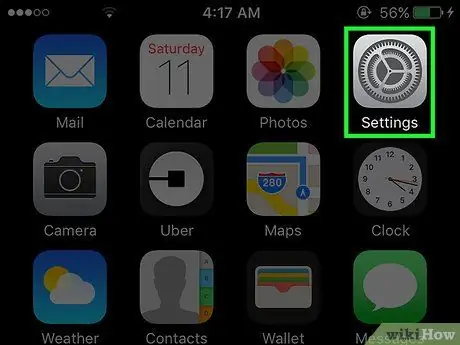
ধাপ 1. আইফোন সেটিংস মেনু খুলুন ("সেটিংস")।
এই মেনুটি একটি ধূসর গিয়ার আইকন দ্বারা চিহ্নিত করা হয় যা সাধারণত ডিভাইসের হোম স্ক্রিনে প্রদর্শিত হয়।
আইকনগুলি হোম স্ক্রিনে "ইউটিলিটিস" ফোল্ডারে সংরক্ষণ করা যেতে পারে।
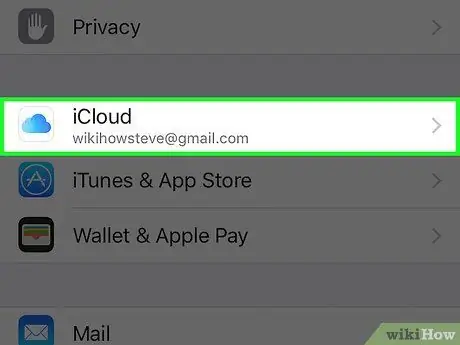
ধাপ 2. পর্দা সোয়াইপ করুন এবং iCloud স্পর্শ করুন।
এই অপশনটি চতুর্থ গ্রুপ বা অপশনের সেটে রয়েছে।
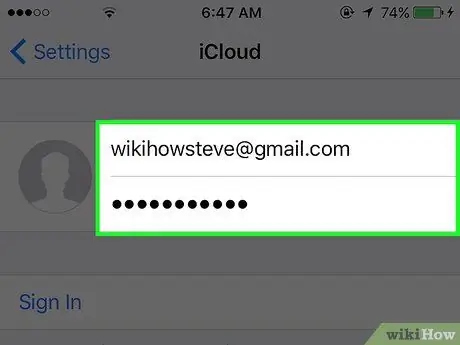
ধাপ 3. আপনার iCloud অ্যাকাউন্টে সাইন ইন করুন (যদি প্রয়োজন হয়)।
- অ্যাপল আইডি এবং পাসওয়ার্ড লিখুন।
- প্রবেশ করুন স্পর্শ করুন।
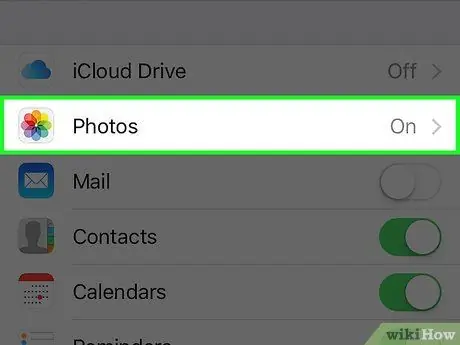
ধাপ 4. ফটো স্পর্শ করুন।
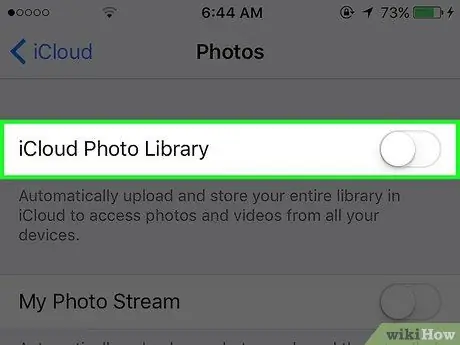
ধাপ 5. আইক্লাউড ফটো লাইব্রেরি স্যুইচটি বন্ধ বা "বন্ধ" অবস্থানে স্লাইড করুন।
আপনার iCloud অ্যাকাউন্টে সম্পূর্ণ ফটো লাইব্রেরির স্বয়ংক্রিয় আপলোড করা নিষ্ক্রিয় করা হবে।
- মনে রাখবেন যে এই পদক্ষেপটি কেবল আইফোন থেকে আপলোডগুলি অক্ষম করে। সেই ডিভাইসগুলি থেকে লাইব্রেরি আপলোড বন্ধ করতে আপনাকে একটি আইপ্যাড বা ম্যাক কম্পিউটারে একই পরিবর্তন করতে হবে।
- আপনি যদি আইক্লাউড সিঙ্ক বন্ধ করার আগে আপনার ফোনে সমস্ত ফটোগুলি তাদের আসল (অননুমোদিত) মানের চান তবে নির্বাচন করুন " ডাউনলোড করুন এবং মূল রাখুন "প্রথম।
- আইক্লাউডে আপলোড করা ফটোগুলি আপনার অ্যাকাউন্টে থাকবে। আপনি এই ছবিগুলি "থেকে সরিয়ে দিতে পারেন" সঞ্চয়স্থান পরিচালনা করুন আইক্লাউড মেনুতে। এমনকি মুছে ফেলার পরেও, ফটোগুলি আপনার অ্যাকাউন্টে 30 দিনের জন্য থাকবে (একটি "গ্রেস পিরিয়ডে") যাতে চূড়ান্ত মোছার আগে আপনি যে ছবিগুলি চান তা ডাউনলোড করতে পারেন।






